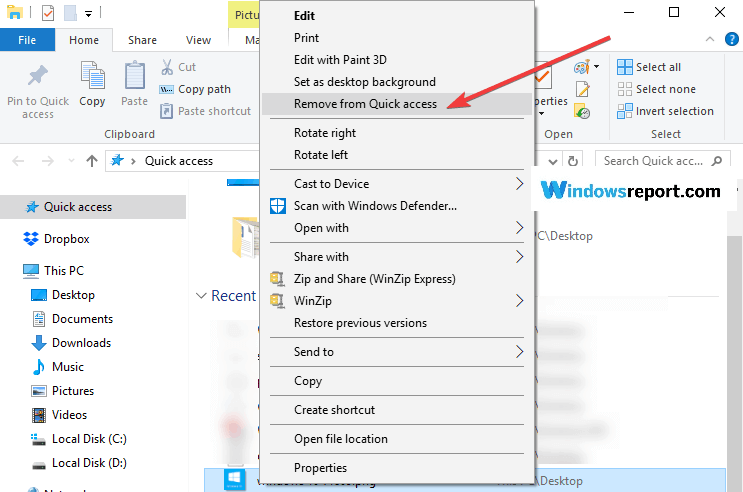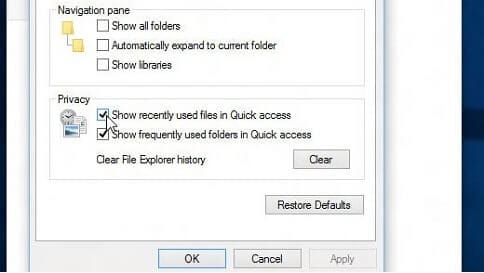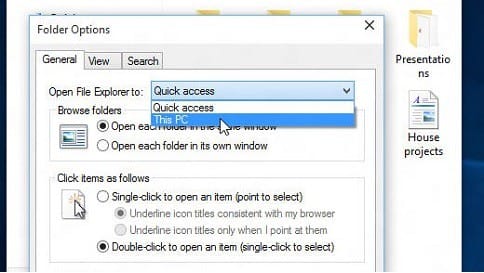Så här tar du bort filer eller mappar från snabb åtkomst i Windows 10
Senaste uppdatering: 11 oktober 2018
För att åtgärda olika PC-problem rekommenderar vi DriverFix: Denna programvara håller dina drivrutiner igång, vilket skyddar dig från vanliga datorfel och maskinvarufel. Kontrollera alla dina förare nu i tre enkla steg:
- Ladda ner DriverFix (verifierad nedladdningsfil).
- Klicka på Start Scan för att hitta alla problematiska drivrutiner.
- Klicka på Uppdatera drivrutiner för att få nya versioner och undvika systemfel.
- DriverFix har laddats ner av 502 095 läsare den här månaden.
Microsoft ändrade ett par saker i File Explorer i Windows 10 Technical Preview-byggnader, liksom de stabila Windows 10 OS-versionerna. En av dessa ändringar / tillägg är Snabbåtkomst, som låter dig öppna de filer du nyligen använde. Men om du vill ta bort en viss fil från snabbåtkomst, visar vi dig hur i den här artikeln.
I Windows 10, en ny File Explorer-plats, öppnas snabbåtkomst automatiskt när du öppnar File Explorer. Den samlar information om filer och mappar som du nyligen använt och visar dem i File Explorer, så att du enkelt kan komma åt dem igen.
Hur man stoppar Quick Access från att lägga till mappar
Men ibland kanske du inte vill att dina privata filer ska visas i snabbåtkomst, och du vill dölja dem. Du kan helt enkelt ta bort filen, men den kommer också att raderas från dess ursprungliga plats, så vi rekommenderar inte detta. Men du kan också dölja filen från avsnittet Snabbåtkomst och förhindra att den visas ytterligare, och så här gör du det:
- Öppna File Explorer och snabbåtkomst kommer troligen att öppnas som standard, om inte klicka på snabbåtkomst
- Högerklicka på vilken fil eller mapp du vill dölja från snabbåtkomst
- Välj “Ta bort från snabbåtkomst” för att dölja den markerade filen eller mappen
Det skulle vara allt, filen eller mappen du valde kommer aldrig att visas i snabbåtkomst igen.
Snabbåtkomstplatsen i File Explorer är efterträdaren till funktionen Senaste filer, som placerades i Start-menyn i äldre versioner av Windows. Eftersom funktionen Senaste filer tas bort i Windows 10 Technical Preview är det förmodligen det enklaste och snabbaste sättet att komma åt dina senaste filer genom att använda snabbåtkomst.
- RELATERAT: LÖST: Windows 10 Snabbåtkomstfel
Så här anpassar du snabbåtkomst i Windows 10
Om du vill konfigurera Snabbåtkomst helt på din dator kan du också ställa in att den bara visar fästa objekt och väljer vilken mapp du vill att den ska öppnas först. Vi listar stegen att följa nedan.
Visa fästa mappar i snabbåtkomst
- Öppna snabbåtkomst> gå till fliken Visa> välj Alternativ.
- Avmarkera kryssrutorna i sekretessavsnittet> tryck på Apply och det är det.
Öppna Windows 10 till den här datorn
- I så fall navigerar du till fliken Visa> väljer Alternativ.
- Gå till ‘Öppna File Explorer till’> använd rullgardinsmenyn för att välja Den här datorn> tryck på Apply.
Om du har några kommentarer eller förslag, skriv till oss i kommentarfältet nedan, vi skulle gärna höra dina tankar.